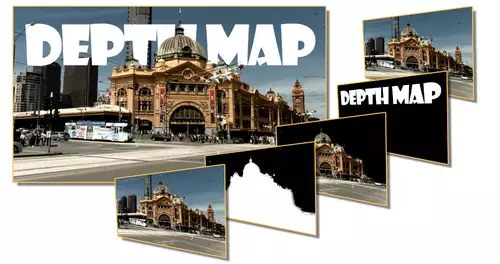Frage von Justus:Hi,
ich bin neu in dem Forum, deshalb erstmal Hallo an alle!
Ich habe folgendes Problem: Ich möchte *.mov Dateien, die ich in DV Pal Qualität habe, in *.mov-Dateien umwandeln, die stärker komprimert sind. Es sollten *.mov-Dateien im Codec H264 (gute Quali, wenig Verlust, klein) sein.
Und jetz kommt der Hammer: Ich habe keinen MAC.
Getestet hab ich:
Xilisoft (ganz empfehlenswert), da hat man echt große Codec-Wahl, aber man kann nur in *.mov umwandeln, und nicht einstellen, welcher Codec verwendet werden soll.
Main Concept Reference funzt nicht in *.mov.
Weiß jemand weiter?
Antwort von Marco:
QuicktimePlayer Pro?
Marco
Antwort von Justus:
Hallo,
@ Marco: Erstmal vielen Dank für deinen Tip! Quicktime Pro hat da echt Features, die hohe Qualität ermöglichen. So etwas habe ich gesucht!
Jetzt habe ich gleich das nächste Problem: Ich habe sehr viele kurze, kleine Clips, die ich wie oben beschrieben umwandeln möchte.
Auf der Apple-Homepage lese ich was über VB-Scripts usw. oder über Automator, aber durchblicken tue ich da nicht.
Kennt jemand eine Lösung?
Antwort von der henne:
Automator funktioniert sowieso nur auf nem Mac, so ganz bin ich da aber noch nicht durchgestiegen. Nimm am besten MPEG-Streamclip (
http://www.squared5.com/svideo/mpeg-streamclip-win.html), ist Freeware. MPEG Streamclip hat eine Batchliste, wo Du mehrere Files reinschmeissen kannst, zumindest hier auf dem Mac. Weiß jetzt nicht sicher, ob Du Quicktime Pro brauchst, denke aber schon. QT Pro gibt es meines wissens auch für Windows.
Antwort von der henne:
Hi,
ich habs grad nochmal ausprobiert, du brauchst QT Pro nicht, kannst dir also das Geld sparen. Es geht mit MPEG Streamclip und dem kostenlosen Quicktime wunderbar, H.264 zu encoden.
Hoffe, ih konnte Dir helfen
Antwort von Justus:
Hallo Henne,
Super tipp! Genau die Batch funktion hab ich gesucht. Das Prog kann wirklich fast alles!
Thx @ all, super Forum und echt gute Tipps!
bye
Antwort von der henne:
Hi,
du musst den Titel (also die Elipse im Video) einfach auswählen, bzw. deren Video Spur. nun gehst du in die Effekteinstellungen, klickst Bewegung an, aktivierst die Keyframes (bei Premiere) und schaltest die Bilder Frame für Frame weiter (mit der Pfeil nach rechts Taste) und schiebst die Ellipse an die gewünschte Stelle. Premiere macht dir dann für jedes Bild einen Keyframe. Falls die Bewegung sehr linear in eine Richtung verläuft, reicht es, am Start und am Endpunkt einen Keyframe zu setzten und die Ellipse jeweils an die richtige Stelle zu schieben.